Search history
Clear
ワイヤレスプレゼンテーションデバイス|InstaShow WDC10
フルHDワイヤレスプレゼンテーションを開始するためのデバイス(親機と子機を含むキット)
- 最大16名のプレゼンターが接続し、自由に切替できるInstaShow。誰でも直感的に操作できるので、すぐにプレゼンテーションを開始できます。ワイヤレスでミラーリング(画面共有)でき、他のプレゼンターへの画面切り替えもスムーズです。
- ※ WDC10の親機を接続するディスプレイ側にはHDMI入力ポートが必要です。
- ※ WDC10の子機を接続するPCにはHDMIポートとUSB-Aの両方に接続する必要があります。


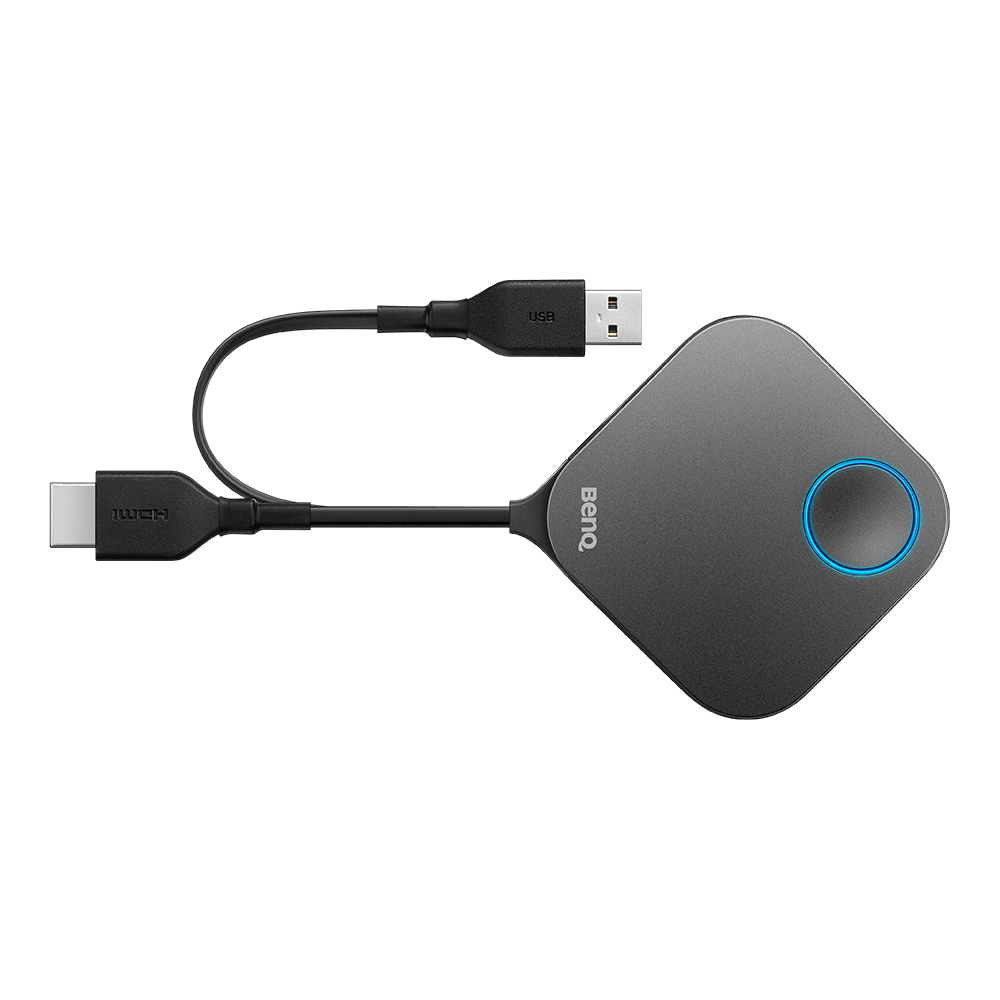












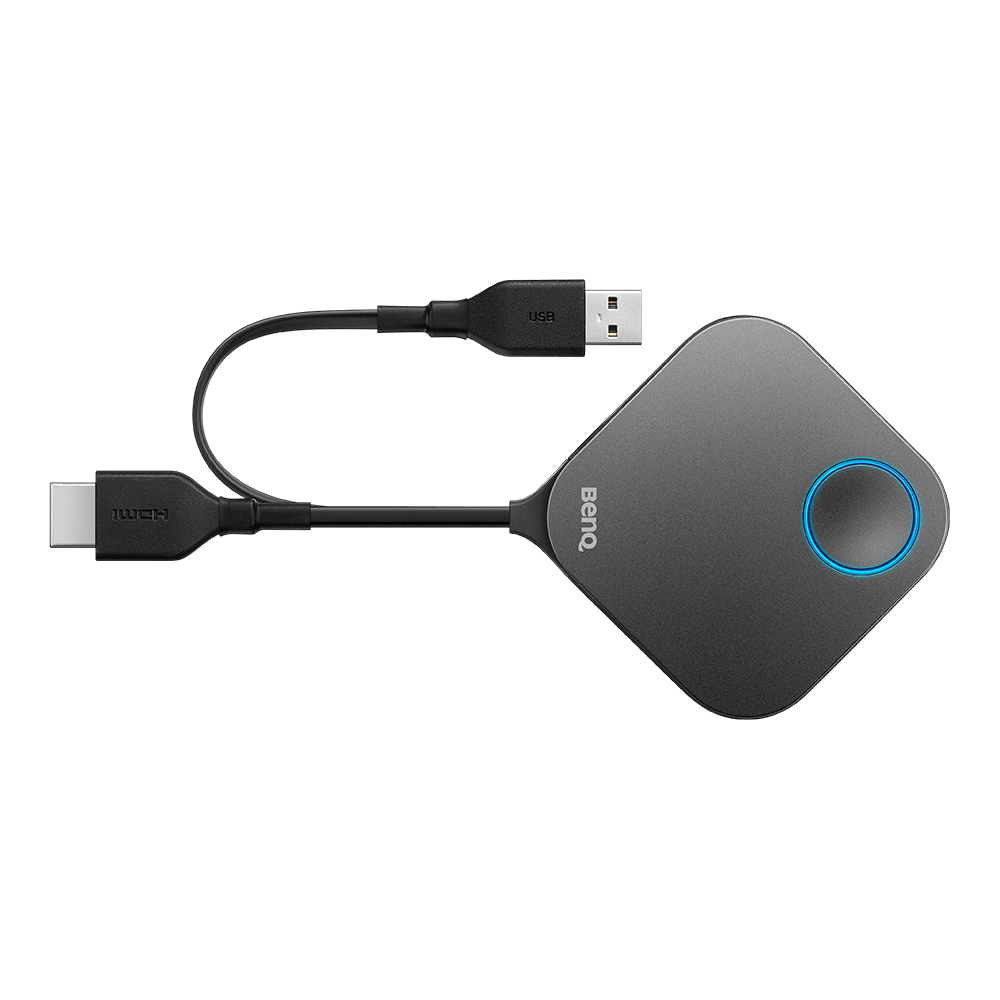










ワイヤレスプレゼンテーションデバイス|InstaShow WDC10
フルHDワイヤレスプレゼンテーションを開始するためのデバイス(親機と子機を含むキット)


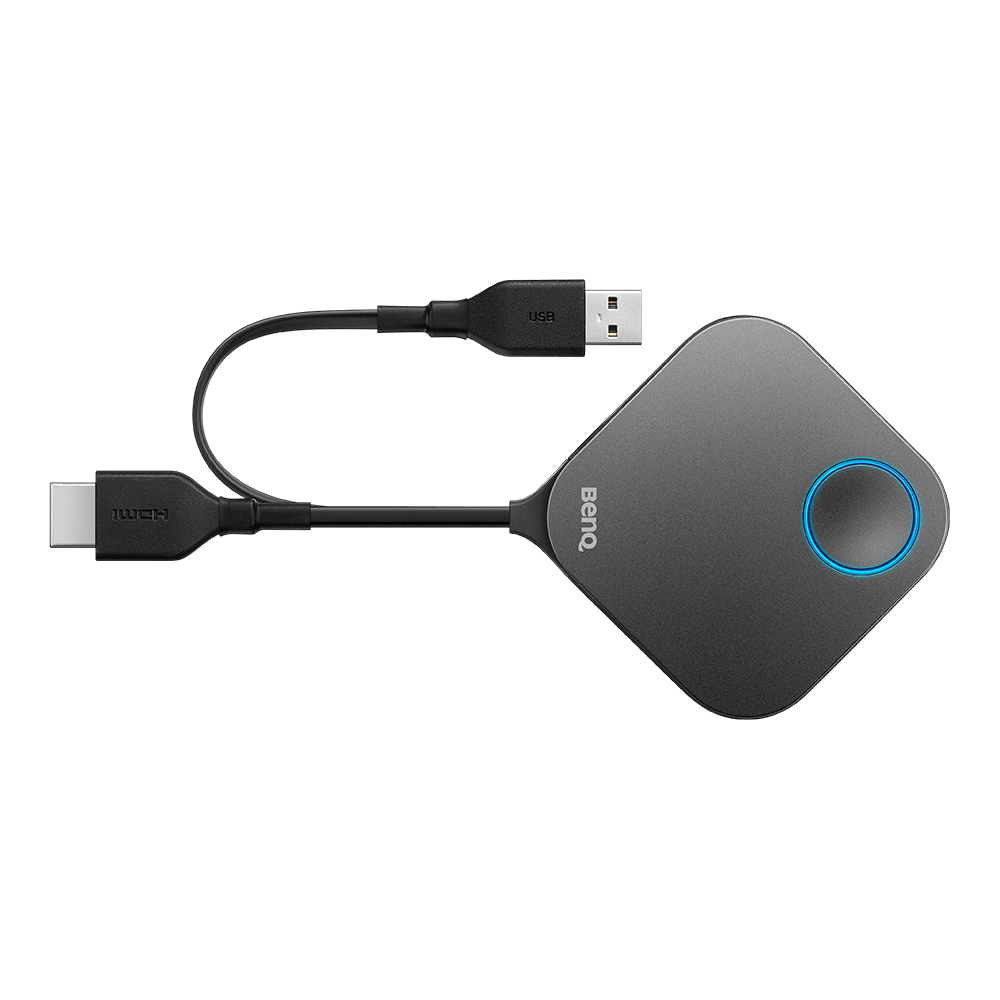





- 最大16名のプレゼンターが接続し、自由に切替できるInstaShow。誰でも直感的に操作できるので、すぐにプレゼンテーションを開始できます。ワイヤレスでミラーリング(画面共有)でき、他のプレゼンターへの画面切り替えもスムーズです。
- ※ WDC10の親機を接続するディスプレイ側にはHDMI入力ポートが必要です。
- ※ WDC10の子機を接続するPCにはHDMIポートとUSB-Aの両方に接続する必要があります。
ご希望の個数は利用できません
要求された数量がショッピング カートで許可されている最大数量を超えています
追加しようとしている製品は利用できません。
仕様
 InstaShowを定期的にリスタートする必要がありますか。定期的にリスタートを実行しない場合、HostとButton間の伝送品質に影響が生じますか。
InstaShowを定期的にリスタートする必要がありますか。定期的にリスタートを実行しない場合、HostとButton間の伝送品質に影響が生じますか。

いいえ、リスタートの必要はありません。デフォルト設定は「Disable (無効)」であり、その機能はスケジューリングを柔軟に行うためのものです。
詳細
 1 つの InstaShow ホストペアでいくつの InstaShow ボタンを使用できますか?
1 つの InstaShow ホストペアでいくつの InstaShow ボタンを使用できますか?

1 つの InstaShow ホストペアで 16 の InstaShow ボタンを使用できます。
詳細
 スプラッシュ画面に自分の写真を使用することはできますか。
スプラッシュ画面に自分の写真を使用することはできますか。

いいえ、現在のソフトウェア設計ではスプラッシュ画面のカスタマイズを行うことはできません。
詳細
 BenQ InstaShow/InstaShow SはWindowsの拡張モードをサポートしますか。
BenQ InstaShow/InstaShow SはWindowsの拡張モードをサポートしますか。

はい、BenQ InstaShow/InstaShow SはWindowsの拡張モードをサポートします。
詳細
 InstaShow/InstaShow Sは3Dコンテンツをサポートしますか。
InstaShow/InstaShow Sは3Dコンテンツをサポートしますか。

いいえ、InstaShow/InstaShow Sは3Dコンテンツをサポートしません。
詳細
 InstaShow/InstaShow SにはMacとWindows PCの両方のUSB Type-C接続との互換性がありますか。
InstaShow/InstaShow SにはMacとWindows PCの両方のUSB Type-C接続との互換性がありますか。

はい、変換ケーブル (USB Type-CからHDMIへ) を使用してください。
詳細
説明
 4Kをサポートしていないラップトップ上に外部のソフトウェアで再生した4Kのムービーを投映できますか。
4Kをサポートしていないラップトップ上に外部のソフトウェアで再生した4Kのムービーを投映できますか。

はい、ラップトップで当該コンテンツを再生できる限り、InstaShow/InstaShow Sは「Extend screen」または「Duplicate screen」でのすべてのコンテンツ投映をサポートします。最大出力解像度はInstaShowではフルHD、InstaShow Sでは4K 30Hzです。
詳細
 Web 管理とは何ですか?
Web 管理とは何ですか?

Web Management (ウェブ管理) は、ユーザがGoogle Chrome、Internet ExplorerやFirefoxなどのブラウザを介してInstaShow/InstaShow Sの機能を設定するためのインタフェースです。
詳細
お問い合わせ
 InstaShowを定期的にリスタートする必要がありますか。定期的にリスタートを実行しない場合、HostとButton間の伝送品質に影響が生じますか。
InstaShowを定期的にリスタートする必要がありますか。定期的にリスタートを実行しない場合、HostとButton間の伝送品質に影響が生じますか。

いいえ、リスタートの必要はありません。デフォルト設定は「Disable (無効)」であり、その機能はスケジューリングを柔軟に行うためのものです。
詳細
 1 つの InstaShow ホストペアでいくつの InstaShow ボタンを使用できますか?
1 つの InstaShow ホストペアでいくつの InstaShow ボタンを使用できますか?

1 つの InstaShow ホストペアで 16 の InstaShow ボタンを使用できます。
詳細
 スプラッシュ画面に自分の写真を使用することはできますか。
スプラッシュ画面に自分の写真を使用することはできますか。

いいえ、現在のソフトウェア設計ではスプラッシュ画面のカスタマイズを行うことはできません。
詳細
 BenQ InstaShow/InstaShow SはWindowsの拡張モードをサポートしますか。
BenQ InstaShow/InstaShow SはWindowsの拡張モードをサポートしますか。

はい、BenQ InstaShow/InstaShow SはWindowsの拡張モードをサポートします。
詳細
 InstaShow/InstaShow Sは3Dコンテンツをサポートしますか。
InstaShow/InstaShow Sは3Dコンテンツをサポートしますか。

いいえ、InstaShow/InstaShow Sは3Dコンテンツをサポートしません。
詳細
 InstaShow/InstaShow SにはMacとWindows PCの両方のUSB Type-C接続との互換性がありますか。
InstaShow/InstaShow SにはMacとWindows PCの両方のUSB Type-C接続との互換性がありますか。

はい、変換ケーブル (USB Type-CからHDMIへ) を使用してください。
詳細
 InstaShowのRX HDMI出力をLifeSize ICON400などのテレプレゼンスシステムのHDMI Laptop入力に接続した時に画面に何も表示されないのはなぜですか。
InstaShowのRX HDMI出力をLifeSize ICON400などのテレプレゼンスシステムのHDMI Laptop入力に接続した時に画面に何も表示されないのはなぜですか。

Telepresenceビデオ会議装置の大部分のHDMI入力はHDCPをサポートしません。InstaShow RXはデフォルトでHDMI HDCP出力に設定されています。表示サイトがHDCPをサポートしていない場合、InstaShow RXはそのサイトを不正な出力先と判断してHDMI出力をブロックします。BenQはHDCP機能を備えていないディスプレイをサポートする新しいファームウェアをリリースしました。詳細についてはお住まいの地域のBenQコールセンターまでご連絡ください。
詳細
 私の InstaShow ボタンは InstaShow ホストに接続されないようです。表示されませんが、InstaShow ボタンが故障しているか、または単に InstaShow ホストとの接続が悪いかどうかはどのように決定するのでしょうか?
私の InstaShow ボタンは InstaShow ホストに接続されないようです。表示されませんが、InstaShow ボタンが故障しているか、または単に InstaShow ホストとの接続が悪いかどうかはどのように決定するのでしょうか?

InstaShow ボタンが故障しているかどうかをテストする場合は、以下の手順に従ってください。
1. InstaShow ホストの電源をオフにします。
2. InstaShow ボタンを PC またはノートブックコンピュータの USB 3.0 ポートに接続します。HDMI は接続しないでください。USB 3.0 のみに接続します。
数秒間待機し、InstaShow ボタン上の LED インジケーターを書き留めてください。
1. LED インジケーターが赤く点滅する場合は、InstaShow ボタンは作動しているが、接続に失敗したという意味です。ディプレイが表示されない場合にどうするかなど、詳細については、ユーザーマニュアルのトラブルシューティングセクションを参照してください。
2. LED インジケーターが赤一色の場合は、InstaShow ボタンは故障する可能性があることを意味します。さらなる支援が必要な場合は、BenQ 認定のサービスプロバイダーにご連絡ください。 詳細
 InstaShowでノートパソコンの画像を表示すると画面がグレーになるのを修正する方法は?
InstaShowでノートパソコンの画像を表示すると画面がグレーになるのを修正する方法は?

ノートパソコンのディスプレイが "画面を拡張する "または "画面を複製する "に設定されているかどうかをまず確認してください。
詳細
 Win10対応のワイヤレスディスプレイに対応しているのにInstaShowと接続できないノートパソコンの修理方法は?
Win10対応のワイヤレスディスプレイに対応しているのにInstaShowと接続できないノートパソコンの修理方法は?

これはWin10の制限です。同じ結果は、HDMIケーブルを使用してWin10のラップトップを他のデバイス(プロジェクター、IFPなど)と直接接続した場合にランダムに発生します。 この問題はInstaShowとは関係ありません。
詳細
 ノートパソコンがクローンモードのときに奇妙な表示出力解像度を修正する方法は?
ノートパソコンがクローンモードのときに奇妙な表示出力解像度を修正する方法は?

以下の手順で問題を解決してください。
(1) RX Web管理の「事前設定」画面に入ります。
(2) 「EDID管理」の行で「オフ」を選択します。
(3) TXボタン下部のリセットピンをトリガーしてデフォルトのEDIDに戻します。ホストはラップトップのEDIDを設定するためにSmartEDID機能の使用を停止します。 詳細
(1) RX Web管理の「事前設定」画面に入ります。
(2) 「EDID管理」の行で「オフ」を選択します。
(3) TXボタン下部のリセットピンをトリガーしてデフォルトのEDIDに戻します。ホストはラップトップのEDIDを設定するためにSmartEDID機能の使用を停止します。 詳細
 InstaShowを使用しているときにビデオモードで5~10分後に発生した信号損失を修正する方法は?
InstaShowを使用しているときにビデオモードで5~10分後に発生した信号損失を修正する方法は?

信号の損失を解消するには、5V/1.5Apowerアダプタをご使用ください。
詳細
 使用中のデバイスが熱を帯びてきた時、どの程度までなら安全と考えていいでしょうか。
使用中のデバイスが熱を帯びてきた時、どの程度までなら安全と考えていいでしょうか。

InstaShow/InstaShow Sの認可された運用環境温度範囲は0~40℃です。InstaShow/InstaShow SのTXおよびRX環境の上限温度は95℃です。
法令コンプライアンスに従い、環境温度が40℃の場合、InstaShow/InstaShow S RXの測定温度は63℃未満、InstaShow/InstaShow S TXの測定温度は51.2℃未満でなければなりません。安全に使用するための推奨温度範囲についてはユーザーマニュアルを参照してください。 詳細
 InstaShow/InstaShow Sとプロジェクターを通して画像を表示している時に、スリープモードでグレー表示になった画面を元に戻す方法を教えてください。
InstaShow/InstaShow Sとプロジェクターを通して画像を表示している時に、スリープモードでグレー表示になった画面を元に戻す方法を教えてください。

これは正常な状態です。スリープモードに移行すると、ラップトップはHDMI出力を停止します。ラップトップのスリープ状態を解除すると、再び画面に画像が表示されます。
詳細
 InstaShow/InstaShow Sを通してラップトップの画像を表示している時に「HDMI Searching」と表示された画面を元に戻す方法を教えてください。
InstaShow/InstaShow Sを通してラップトップの画像を表示している時に「HDMI Searching」と表示された画面を元に戻す方法を教えてください。

ユーザーがラップトップの表示設定を「画面を拡張」または「画面を複写」にセットアップしたかをチェックしてください。
詳細
 ボタンとホストの両方でファームウェアとドライバのアップグレード処理が完了すると、接続に問題があり、両者のLEDインジケータが点滅します。この問題はどのように解決できますか?
ボタンとホストの両方でファームウェアとドライバのアップグレード処理が完了すると、接続に問題があり、両者のLEDインジケータが点滅します。この問題はどのように解決できますか?

以下をお試しください。
1. ホストとボタンの電源を切り、電源を入れます。 2. ボタンのハードウェアボタンを押して、再度ホストに再同期します。 詳細
1. ホストとボタンの電源を切り、電源を入れます。 2. ボタンのハードウェアボタンを押して、再度ホストに再同期します。 詳細
 4Kをサポートしていないラップトップ上に外部のソフトウェアで再生した4Kのムービーを投映できますか。
4Kをサポートしていないラップトップ上に外部のソフトウェアで再生した4Kのムービーを投映できますか。

はい、ラップトップで当該コンテンツを再生できる限り、InstaShow/InstaShow Sは「Extend screen」または「Duplicate screen」でのすべてのコンテンツ投映をサポートします。最大出力解像度はInstaShowではフルHD、InstaShow Sでは4K 30Hzです。
詳細
 Web 管理とは何ですか?
Web 管理とは何ですか?

Web Management (ウェブ管理) は、ユーザがGoogle Chrome、Internet ExplorerやFirefoxなどのブラウザを介してInstaShow/InstaShow Sの機能を設定するためのインタフェースです。
詳細